您好,登录后才能下订单哦!
密码登录
登录注册
点击 登录注册 即表示同意《亿速云用户服务条款》
这期内容当中小编将会给大家带来有关如何解决电脑休息黑屏唤不醒的问题,文章内容丰富且以专业的角度为大家分析和叙述,阅读完这篇文章希望大家可以有所收获。
解决方法:1、打开电脑,点击“通知”中的“所有设置”;2、点击“系统”,再点击“电源和睡眠”;3、点击“其他电源选项”,点击“选择电源按钮的功能”;4、点击“更改当前不可用的设置”,取消勾选“启用快速启动(推荐)”,点击“保存修改”即可。
解决方法:
点击右下方的通知选择“所有设置”
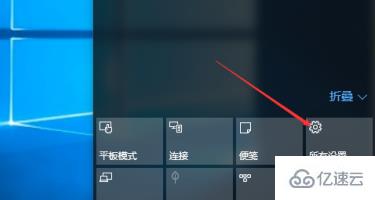
打开后选择"系统"
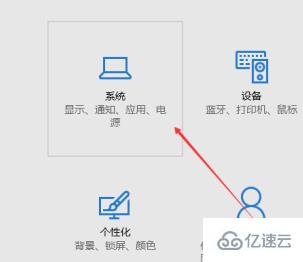
进入后选择左边的“电源和睡眠”
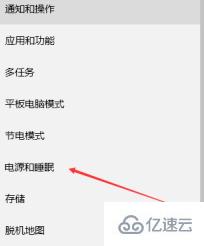
往下拉点击右下方的“其他电源选项”
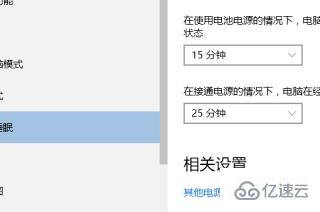
进入后点击左边的“选择电源按钮的功能”
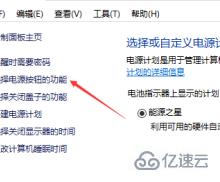
进入后点击上方蓝色字体的“更改当前不可用的设置”
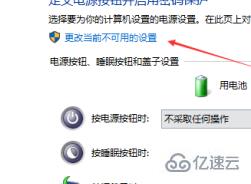
在下方找到“关机设置”下方的取消勾选第一项“启用快速启动(推荐)”,点击“保存修改”就可以了
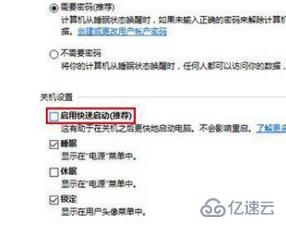
上述就是小编为大家分享的如何解决电脑休息黑屏唤不醒的问题了,如果刚好有类似的疑惑,不妨参照上述分析进行理解。如果想知道更多相关知识,欢迎关注亿速云行业资讯频道。
免责声明:本站发布的内容(图片、视频和文字)以原创、转载和分享为主,文章观点不代表本网站立场,如果涉及侵权请联系站长邮箱:is@yisu.com进行举报,并提供相关证据,一经查实,将立刻删除涉嫌侵权内容。